国旅手游网提供好玩的手机游戏和手机必备软件下载,每天推荐精品安卓手游和最新应用软件app,并整理了热门游戏攻略、软件教程、资讯等内容。欢迎收藏
网友痴男提问:windows 10设置默认浏览器
Win10系统相信对于经常使用电脑的人来说肯定很熟悉了,下面一起来看下在Win10系统中设置默认浏览器的具体方法吧,希望大家能够得到帮助。
方法步骤:
1、首先在Win10桌面左下角的开始菜单图标上右键单击鼠标,在弹出的菜单选项中,点击进入“控制面板”,如下图所示。

Win10系统设置默认浏览器的方法分享
2、打开Win10控制面板后,先将查看方式“类别”设置为“大图标”,如图所示。
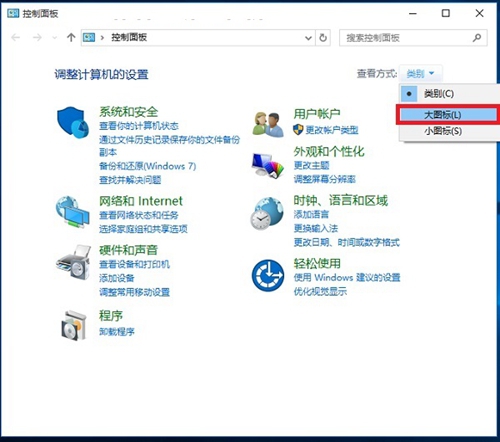
Win10系统设置默认浏览器的方法分享
3、接下来就可以找到“默认程序”设置了,找到后点击进入设置,如下图所示。
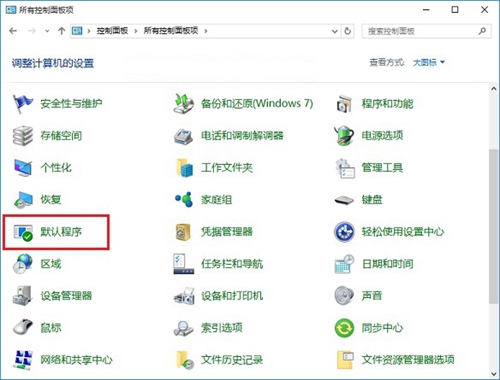
Win10系统设置默认浏览器的方法分享
4、打开Win10默认程序设置后,然后点击进入“设置默认程序”,如图所示。
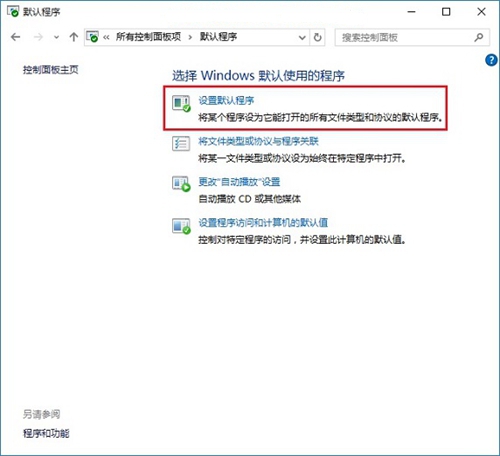
Win10系统设置默认浏览器的方法分享
5、在打开的默认程序界面,先点击选中左侧的“Microsoft Edge”,然后点击右侧的“将此程序设置为默认值”(WWW.PC841.COM电脑百事网原创教程,转载请保留),最后点击底部的“确定”保存退出就可以了。
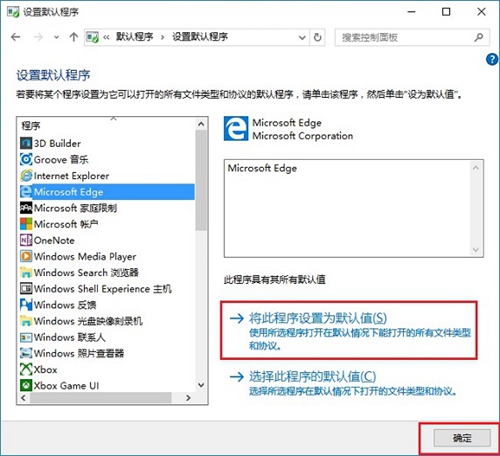
Win10系统设置默认浏览器的方法分享
以上就是在Win10系统中设置默认浏览器的具体方法了,大家都学会了吗?
关于《在Win10系统中设置默认浏览器的具体方法介绍》相关问题的解答映安小编就为大家介绍到这里了。如需了解其他软件使用问题,请持续关注国旅手游网软件教程栏目。
版权声明:本文内容由互联网用户自发贡献,该文观点仅代表作者本人。本站仅提供信息存储空间服务,不拥有所有权,不承担相关法律责任。如果发现本站有涉嫌抄袭侵权/违法违规的内容,欢迎发送邮件至【1047436850@qq.com】举报,并提供相关证据及涉嫌侵权链接,一经查实,本站将在14个工作日内删除涉嫌侵权内容。
本文标题:【在哪设置默认浏览器win10[window10系统如何设置默认浏览器]】
本文链接:http://www.citshb.com/class273591.html
